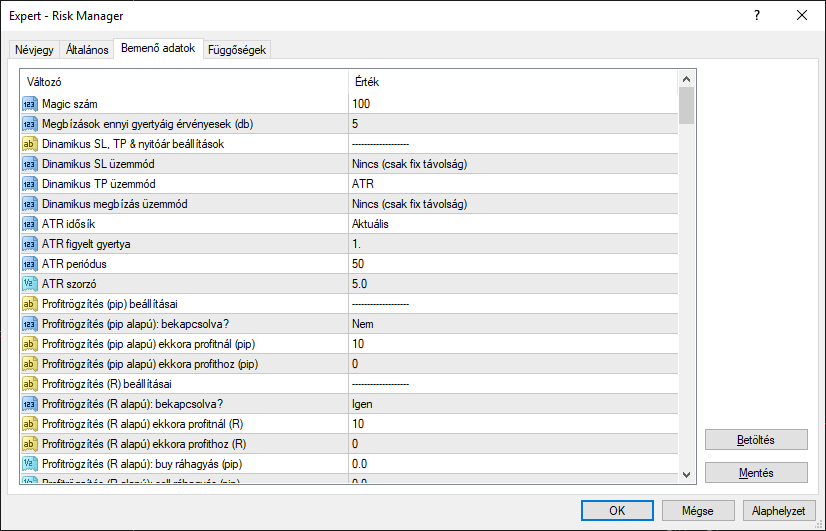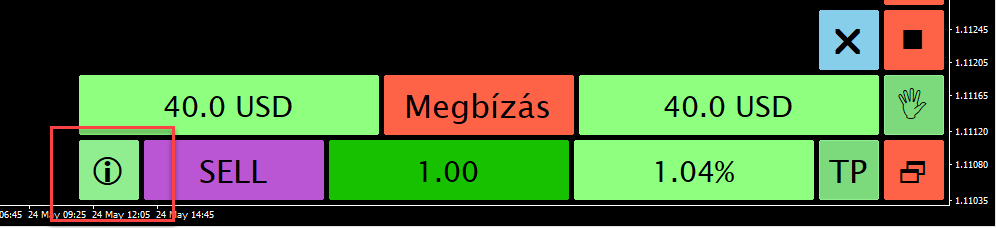Ebben a bejegyzésben bemutatok pár alapvetést. Ezeknek az alapvetéseknek az ismerete nagyban segíti a szoftver hatékony használatát, és segít az összefüggések megismerésében.
A cikkben a gyári színbeállításokat veszem alapul a bemutatáshoz.
A menedzselési funkciók főkapcsolói és beállításai
A menedzselési funkciók beállításait a külső paraméterek között találod. Külső paraméterek alatt az expert bemenő adataira, azaz a külső paraméterlistájára – amit a mosolygó fejre kattintással hívhatsz elő – gondolok.
A funkciók főkapcsolói közvetlenül a charton állíthatók, vagyis ha vizuális visszatesztet futtatsz vagy valós időben használod a szoftvert, akkor a chart jobb alsó sarkában lévő funkciógombok a mérvadók. (A Risk Managert nem-vizuális visszatesztelésre nem tudod használni, hiszen egy manuális kereskedési eszközről van szó.) Ha szeretnéd például bekapcsolni a Super Trend alapú menedzselést, akkor a charton az ST feliratú gombot kell beállítanod zöld, vagy sárga állapotra attól függően, hogy a Super Trend alapú stoploss menedzselések közül melyiket szeretnéd használni.
A funkciók többi paramétere (idősíkok, eltolások, kapcsolódó indikátorok beállításai stb.) a szokásos helyen, vagyis a külső paraméterpanelen érhető el.
Gombok ki- és bekapcsolt állapota
A legtöbb kapcsolható funkciónak vagy menedzselési módszernek két állapota van: kikapcsolt / bekapcsolt. A kikapcsolt állapotot alapértelmezésként halványpiros, a bekapcsolt állapotot pedig a halványzöld szín jelenti. (Minden színt átállíthatsz a számodra szimpatikusra.) A gombok aktuális színe a jelenlegi állapot indikátora, tehát ha zöld gombot látsz, az azt jelenti, hogy az adott funkció jelenleg engedélyezett, és üzemel (ha más okból, például rossz beállításból vagy műszaki hibából kifolyólag nincs akadálya).
Több menedzselési funkciónál találsz kettőnél több lehetséges állapotot (színt): ilyen funkció például a Super Trend alapú stop-loss követés, a Gyertya alapú stop-loss követés, a Csúcs/Völgy alapú stop-loss követés menedzselési módszer. A kettőnél több állapot azt jelenti, hogy kattintáskor mindig a funkciók között váltogat a program körbe-körbe. Amikor elértük ennek a képzeletbeli listának az utolsó elemét, ismét az első opció lesz kiválasztva.
Példa: a Gyertya alapú stop-loss követés nevű funkció esetében három lehetséges opció van:
- Kikapcsolva
- Utolsó irányazonos gyertya szélsőértéke
- Utolsó irányazonos, átzáró gyertya szélsőértéke
- Utolsó n gyertya szélsőértéke
Amikor a funkció ki van kapcsolva, és rákattintasz a Bar gombra, akkor továbblépünk a második lehetőségre. Aztán a harmadik, majd végül a negyedik lehetőségre. Ismételt kattintás esetén pedig visszatérünk a lista elejére.
A vonalak alaphelyzete
A kézi méretező három rendkívül fontos segédvonallal rendelkezik: nyitóár, stop-loss (SL) és take-profit (TP) szintek vonalai. Az első chartra helyezéskor kizárólag az SL és TP vonalakat fogod látni. A használat során ezeket a vonalakat bárhová elhúzhatod az egérrel, illetve a rajtuk elhelyezkedő mezők és gombok segítségével más módon is megadhatod helyzetüket (a későbbiekben erről részletesebben is írok).
Ha a vonalakat egy ideig nem használod, akkor előfordulhat, hogy a piac elmozdulása miatt nem találod őket – mivel távol lesznek. Ilyenkor nyomd meg a Vonalak visszaállítása gombot, hogy az SL, TP és megbízás segédvonalak a chart aktuálisan látható részére kerüljenek. Az alábbi képen piros színnel bekereteztem számodra a gombot, amiről szó van.
Tipp
A visszaállító gomb megnyomásakor a program a BUY vagy SELL ügylettípusra vált annak megfelelően, hogy hol tartózkodik az árfolyam. A vizsgálat lényege: a program megnézi, hogy az aktuális piaci ár a legalacsonyabb vagy a legmagasabb charton látható árszinthez van közelebb. Ha lent tartózkodik az ár, akkor buy, ha pedig fent, akkor sell típusra állítja be magát.
Ha vizuális típus vagy: képzeletben oszd ketté a chartot egy vízszintes vonallal: ha a vízszintes vonal felett tartózkodik az aktuális Bid árfolyam, akkor a chart tetejéhez van közelebb és sell típus lesz beállítva, ha pedig a vonal alatt (vagy pont a vonalon) tartózkodik, akkor a chart aljához van közelebb, azaz buy típus lesz beállítva.
A típus beállítása mellett az SL és TP segédvonalak is úgy kerülnek elhelyezésre, hogy a kezed ügyében legyenek: a chart teteje (vagy alja) és az aktuális ár között lesznek elhelyezve. Az így beállított távolságot rögzíti a program, ami azt jelenti, hogy az árfolyam vonala, az SL és TP vonala együtt fog mozogni. Ezt az összerendelést természetesen bármikor megváltoztathatod – a későbbiekben bemutatom, hogyan.
Ha a visszaállítást követően azonnal bekapcsolod a Megbízásos módot, akkor a megbízás ára a chart teteje (vagy alja) és az aktuális ár távolsága negyedének megfelelő távolságra lesz elhelyezve az aktuális ártól, plusz az SL és TP vonalak helye is megváltozik. Ennek oka, hogy az SL és TP vonal távolsága az előző pillanatban automatikusan rögzítve van, így az SL és TP vonalak a Megbízásos módban a nyitóár vonalhoz lesznek „tapadva”. Ha így megmozdítod a nyitóár vonalát, akkor a nyitóárral együtt az SL és a TP vonal is együtt mozogni kezd, tartva az automatikusan megállapított és rögzített távolságot.
Ugyanez a gomb – mármint a Vonalak visszaállítása – szolgál a korábbi összerendelések törlésére is, erről egy másik fejezetben beszélünk.
Használat vizuális visszatesztelési módban
A program összes funkciója működik vizuális módban is, mindazonáltal a MetaTrader4 korlátozott műszaki képességei miatt minden gombra kattintás, illetve mező szerkesztés csak a következő árfolyamváltozáskor történik meg. Ha szünetelteted a vizuális visszatesztet, akkor a gombok, szerkeszthető mezők és vonalmozgatások után nyomj egy F12 billentyűt, hogy a robot a következő árfolyamváltozáskor értesülhessen ezekről. (Valós idejű használat esetén nincs szükség ilyen trükközésre, ott minden azonnal megtörténik.)
Megfelelő megoldás lehet még az is, hogy a vizuális visszateszt sebességét állítva gondoskodsz a folyamatos, de nem túl gyors árfolyammozgásról. Így rendelkezésedre áll az interaktivitás és a reagálás lehetősége is.
Bejegyzések a Risk Managerrel kapcsolatban
Szeretnéd elsajátítani a kereskedés és piacelemzés képességét?
Ha érdekel a technikai elemzés, és szeretnél elsajátítani egy nyereségesen működtethető szabályrendszert, akkor a figyelmedbe ajánljuk a Szörf Mini Kereskedési Stratégiát, továbbá a Tőzsdeklubot, ahol láthatod és begyakorolhatod a rendszer alkalmazását.